昨年からHSBC香港のインターネットバンキングにアクセスするのに、モバイル・セキュリティ・キー(Mobile Security Key)というのができたのをご存じだろうか。
要するに、現在手元にあるカード式のセキュリティ・デバイス(PIN-Protected Security Device)の代わりに、自分のスマートフォンがその役割を果たすのである。
もちろん、カード式のセキュリティ・デバイスもそのまま使えるが、これを紛失したり、電池が切れたりすると、デバイスの交換のために面倒な手続きをしないといけなくなる。(2018年11月17日-2018年版HSBC香港のセキュリティ・デバイスが動かなくなったらどうするのか → 2020年7月4日-HSBC香港がカード式セキュリティ・デバイスの発行を停止)
そのリスクを抑えるための手段が、モバイル・セキュリティ・キー(Mobile Security Key)というわけで、私もいずれ必要になると思われるので、アクティベートの仕方を学んでみた。
これを行うことにより、カード式のセキュリティ・デバイスの電池切れを心配する必要はないが、最も注意しなければならないことは、携帯電話を機種変更する場合は、古い携帯電話を下取りに出す前に、モバイル・セキュリティ・キーを無効に(deactivate)する必要があることだ。
また、現時点では、カード式のセキュリティ・デバイスがない場合、あるいは動作しない場合は、モバイル・セキュリティ・キーに移行することはできないので、HSBC香港からカード式のセキュリティ・デバイスを取り寄せる必要がある。
- Activate your Mobile Security Key(カード式のセキュリティ・デバイスの代わりにモバイル・セキュリティ・キーを利用)
- Activate your Mobile Security Key on a new phone (With old device)(未処分の古い携帯電話から新しい携帯電話への乗り換え)
- Activate your Mobile Security Key on a new phone (Without old device)(機種変更後の携帯電話への乗り換え)
- Generate Security Code from your app for Personal Internet Banking(モバイルアプリを使ったインターネットバンキング用セキュリティ・コードの生成)
- まとめ
- 本ブログ掲載後の追加情報
Activate your Mobile Security Key(カード式のセキュリティ・デバイスの代わりにモバイル・セキュリティ・キーを利用)
- HSBC香港のモバイル・セキュリティ・キー(Mobile Security Key)のページを開く。
- Download or update the app, and open it.(HSBC香港のアプリをダウンロード又は最新版に更新して開く。)
- Log on with your Personal Internet Banking credentials.(HSBC香港のインターネットバンキングにログオンする。このときに入力する情報はパソコンでやるときと同様に行う。)
- Read the introductory information.(前置きの情報を読む。)
- Begin the activation by tapping “Activate now”.(Activate nowのボタンをタップしてアクティベーションを開始する。)
- Input the security code generated from your existing physical Security Device.(現在所有しているカード式のセキュリティ・デバイスでコードを生成して、それを入力する。コードの生成方法は、デバイスの右下の緑のボタンを2秒長押し→6桁の暗証番号を入力→HSBCが表示されたら、再び緑のボタンを押す。)
- Input the verification code sent to you via SMS.(携帯電話番号宛にSMSで送られてきた認証コードを入力する。)
- Follow the instructions to create your Mobile Security Key password.(指示に従ってモバイル・セキュリティ・キー・パスワードを作成する。)
- You are all set. Mobile Security Key has been activated successfully.(準備完了、モバイル・セキュリティ・キーはアクティベートされたとのメッセージが表示される。)
モバイル・セキュリティ・キー・パスワードを作成するときは以下の点に注意すること。
また、パスワードがうまくできないときも、以下の点を再確認するといいだろう。
- Choose a password with 6-9 characters(パスワードは6桁から9桁で作成すること)
- Contain letters and numbers(英文字と数字を含むこと)
- Not contain more than two equal and consecutive characters(3つ以上連続で同じ英文字や数字を使わないこと)
- More than half the password cannot be the same character(パスワードの半分を超えて同じ英文字や数字は使えない)
- Do not use credentials used elsewhere (e.g. username & password, date of birth or memorable answer)(ユーザーネームや、生年月日などインターネットバンキングにログオンするときに使っている情報は使わないこと)
The app and the Mobile Security Key on FAQ page
- For security reasons, your Mobile Security Key can only be registered to one device at a time.(安全上の理由により、モバイル・セキュリティ・キーは1つのデバイスにしか登録できない。)
- Once your Mobile Security Key has been activated, your physical Security Device will be deactivated immediately. You can return this to any of our branches or dispose it yourself.(一度、モバイル・セキュリティ・キーをアクティベートすると、現行のカード式のセキュリティ・デバイスは直ちに使えなくなる。それは、HSBC香港の支店に返却するか、自分自身で処分することができる。)
Activate your Mobile Security Key on a new phone (With old device)(未処分の古い携帯電話から新しい携帯電話への乗り換え)
- この選択肢は、携帯電話会社での機種変更でなく、新しい携帯電話を買った後で、ヤフオクやeBayなどで古い携帯電話を処分したいときに使える。
- HSBC香港のモバイル・セキュリティ・キー(Mobile Security Key)のページを開く。
- Log on with your Personal Internet Banking credentials on the new device.(新しい携帯電話にインストールしたアプリを使ってインターネットバンキングにログオンする。)
- Select “Switch to this device” on your new device to proceed.(新しい携帯電話の画面で「このデバイスに乗り換える」を選択する。)
- Select “I have my other device” on your new device.(新しい携帯電話の画面で「別の携帯電話(古いもの)を持っている」を選択する。
- Input the security code generated from your existing device (using “generating Security Code” function).(古い携帯電話でセキュリティコードを生成して、それを新しい携帯電話で入力する。)
- Input the verification code on your new device sent to you via SMS. (Note: actual steps may be different based on your Personal Internet Banking profile, please follow to the instructions as presented in the app).(携帯電話番号宛にSMSで送られてきた認証コードを入力する。実際の手順は各自のインターネットバンキングに登録されたプロフィールによって異なる場合があるので、アプリに表示されている指示に従うこと。)
- Follow the instructions to create your Mobile Security Key password for your new device.(新しい携帯電話を使い、指示に従ってモバイル・セキュリティ・キー・パスワードを作成する。パスワード作成のルールは、上述した「Activate your Mobile Security Key(カード式のセキュリティ・デバイスの代わりにモバイル・セキュリティ・キーを利用)」のときと同じ。)
- You are all set. Mobile Security Key has been activated on your new device.(準備完了、新しい携帯電話に、モバイル・セキュリティ・キーはアクティベートされたとのメッセージが表示される。)
Activate your Mobile Security Key on a new phone (Without old device)(機種変更後の携帯電話への乗り換え)
- この選択肢は、主として、携帯電話会社などで機種変更をした場合(古い携帯電話を処分した場合)に行う手続きとなる。
- 最も重要なことは、The app and the Mobile Security Key on FAQ pageの8番にあるように、古い携帯電話を処分する前に、モバイル・セキュリティ・キーを無効に(deactivate)しないといけない。これは、モバイルのアプリの設定メニューから行うことができる。(Before you discard your mobile device, you’ll need to deactivate your Mobile Security Key, which you can do via the HSBC HK Mobile Banking app Settings menu.)
- もし、この手続きを忘れて、古い携帯電話を処分した場合は、HSBC香港に電話して、設定を無効にしてからでないと、新しい携帯電話にモバイル・セキュリティ・キーを入れることはできない。(If you do not have your old device, then you will need to call us to deactivate the Mobile Security Key on the old device for you.)
ちなみに、FAQの9番にあるように、携帯電話自体を紛失、または盗難にあった場合も同じである。
ちなみに、HSBC香港の電話取引(Phone Banking)は、スタッフに繋がるまでは自動音声サービスなので、HSBC Personal Banking Hotline User Guideでコードを確認しながら、それぞれの口座のステータスに合わせて、HSBC Premier Hotline +852-2233-3322、HSBC Advance Hotline +852-2748-8333、その他のステータス +852-2233-3000に電話すればいい。
セキュリティ・デバイスとモバイル・セキュリティ・キーの用件ならば、最初に英語の2、次いで5を入力、口座番号(Account No)の後に#(hash key=ハッシュキー)と電話取引用暗証番号(phone banking PIN)、最後に1、1とやれば、繋がるだろう。 - HSBC香港のモバイル・セキュリティ・キー(Mobile Security Key)のページを開く。
- Log on with your Personal Internet Banking credentials on the new device.(新しい携帯電話にインストールしたアプリを使って、インターネットバンキングにログオンする。)
- Select “Switch to this device”.(「このデバイスに乗り換える」を選択する。)
- Select “I don’t have my other device”.(「ほかの携帯電話を持っていない」を選択。この意味は、古い携帯電話のモバイル・セキュリティ・キーが無効になっていることである。)
- Select “Continue” to proceed.(古い携帯電話のモバイル・セキュリティ・キーが無効になっているかどうかの確認画面が出るので「続ける」を選択する。)
- Select “Yes” in the pop-up window.(古い携帯電話の設定を無効にしていたらポップアップウィンドウで「はい」を選択。)
- Input the verification code sent to you via Email.(Eメールで送られてきた認証コードを入力。)
- Input the verification code sent to you via SMS.(携帯電話番号宛にSMSで送られてきた認証コードを入力する。)
- Follow the instructions to create your Mobile Security Key password.(指示に従ってモバイル・セキュリティ・キー・パスワードを作成する。パスワード作成のルールは、上述した「Activate your Mobile Security Key(カード式のセキュリティ・デバイスの代わりにモバイル・セキュリティ・キーを利用)」のときと同じ。)
- You are all set. Mobile Security Key has been activated on your new device.(準備完了、新しい携帯電話に、モバイル・セキュリティ・キーはアクティベートされたとのメッセージが表示される。)
Generate Security Code from your app for Personal Internet Banking(モバイルアプリを使ったインターネットバンキング用セキュリティ・コードの生成)
- Select Generate Security Code from the bottom of the screen.(画面右下の「Generate Security Code(セキュリティ・コードの生成)」を選択。)
- Select Log on.(ログオンを選択。)
- Follow the instruction on the app to enter your Mobile Security Key password and tap Generate code, or use biometric authentication if you have enabled it. Your security code will be displayed.(アプリの指示に従ってモバイルセキュリティキーのパスワードを入力し、「Generate Security Code(セキュリティ・コードの生成)」をタップするか、有効にしている場合は生体認証を使用する。すると、あなたのセキュリティコードが表示される。)
まとめ
とりあえず、HSBC香港のインターネットバンキングで使うモバイル・セキュリティ・キーの導入方法を説明したが、ネックは携帯電話の機種変更のときだろう。
携帯電話の設定をすべてリセットする前に、HSBC香港のモバイル・セキュリティの設定を無効にしておかないと、後で、英語でやり取りしないといけないので、携帯電話を下取りに出すときには、あらかじめタスク管理をしておいた方がいいだろう。
いずれにせよ、現在のカード式のセキュリティ・デバイスは近いうちになくなることが考えられるので、携帯電話を使った新しい方法を知っておいた方がいいと思う。
本ブログ掲載後の追加情報
口座はアクティブな状態だが、セキュリティ・デバイスが使えない人は「2018年版HSBC香港のセキュリティ・デバイスが動かなくなったらどうするのか」の中で、「現地へ行けない人はどうするのか」で書いた方法が、2021年1月現在でも使えそうなので、試してみる価値があると思う。
いかがだろうか。
- HSBC香港のForms and Documents Download – Way to Bankにアクセスする。
- HSBC Internet Banking Maintenance/Cancellation Request Form(記載例)に必要事項を記載して、インターネットバンキングの解約の手続きをする。
- 先方が解約処理を終えた頃を見計らって、インターネットバンキングを再申請して、モバイル・セキュリティ・キーを登録する。

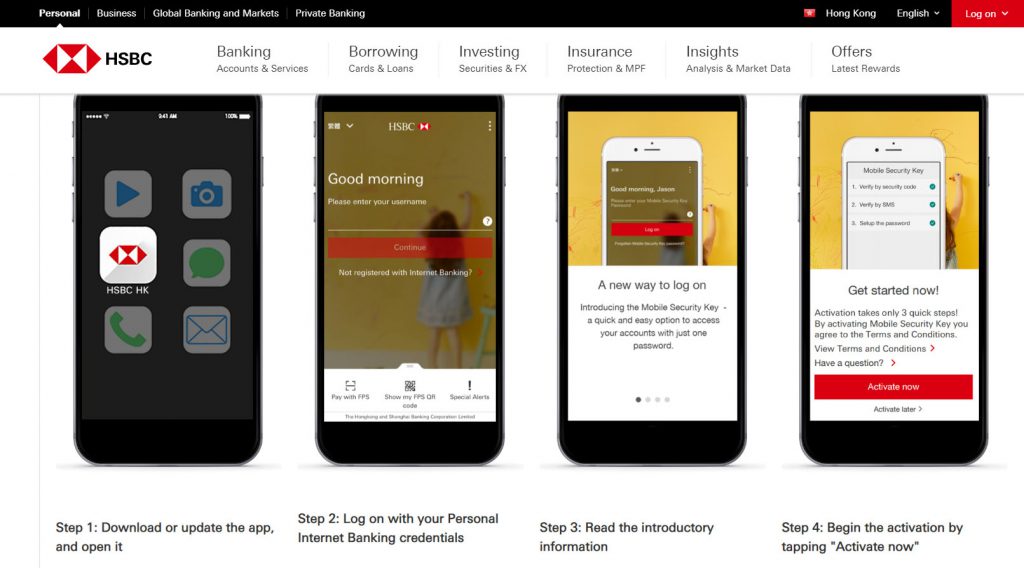
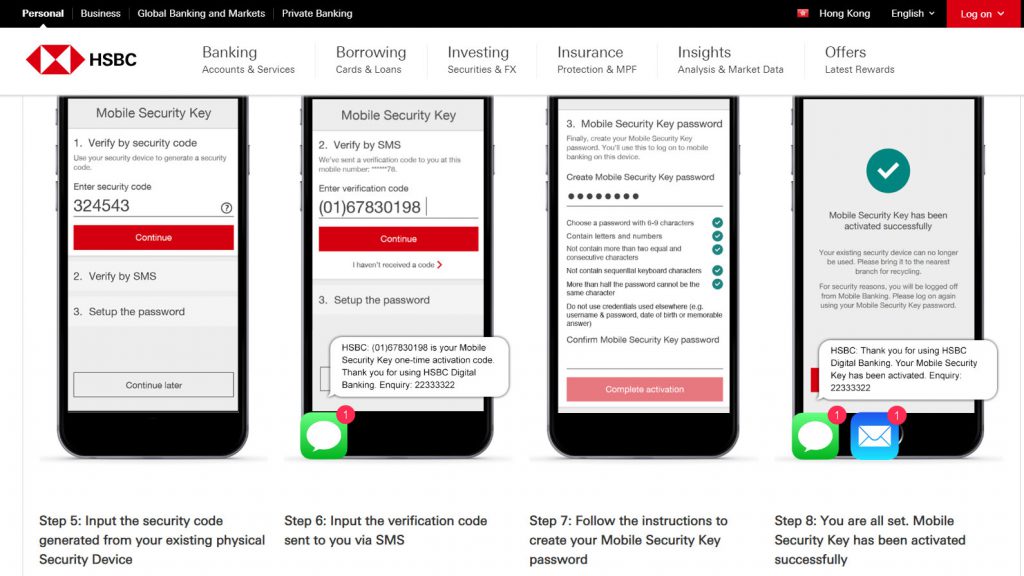
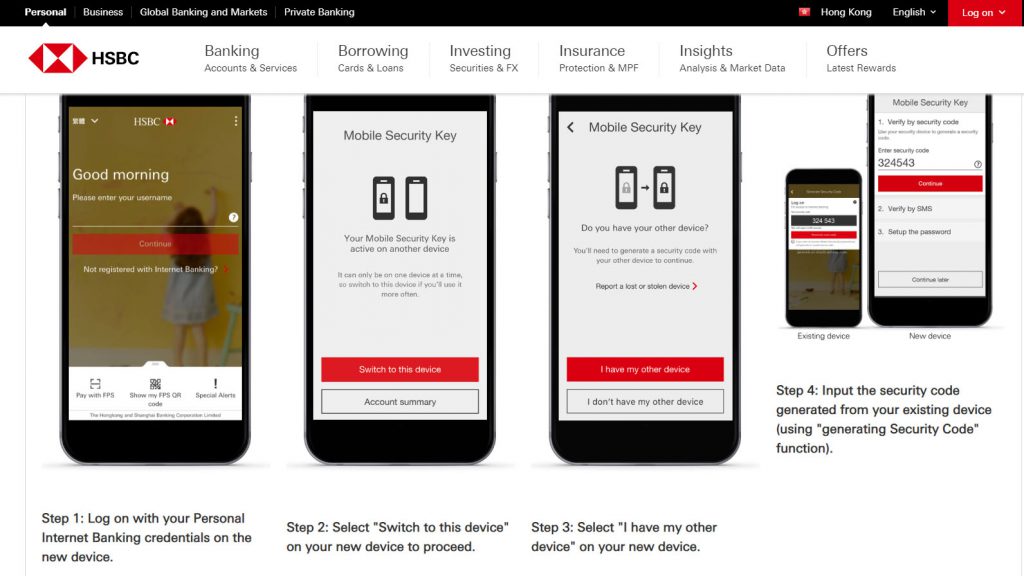
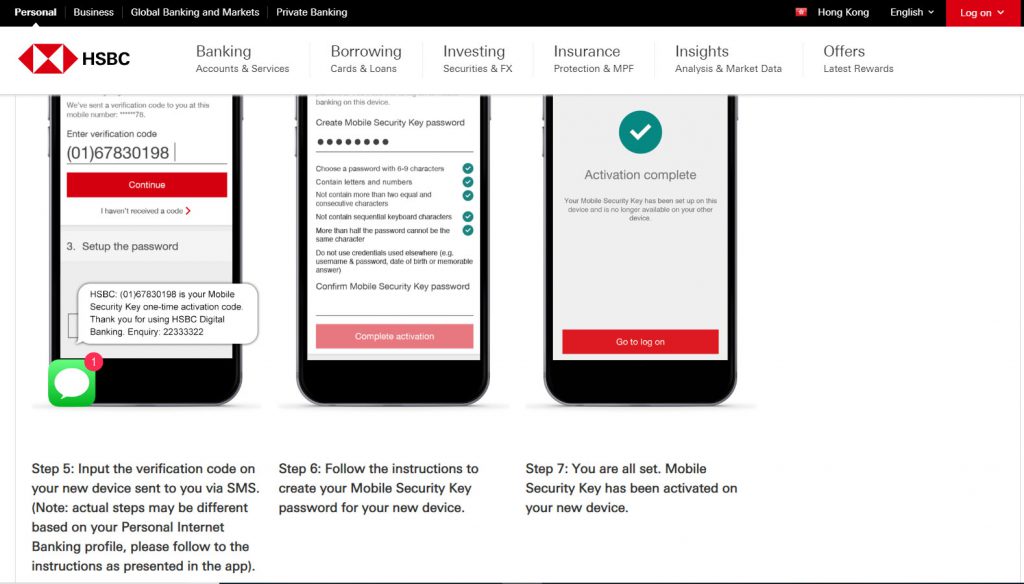
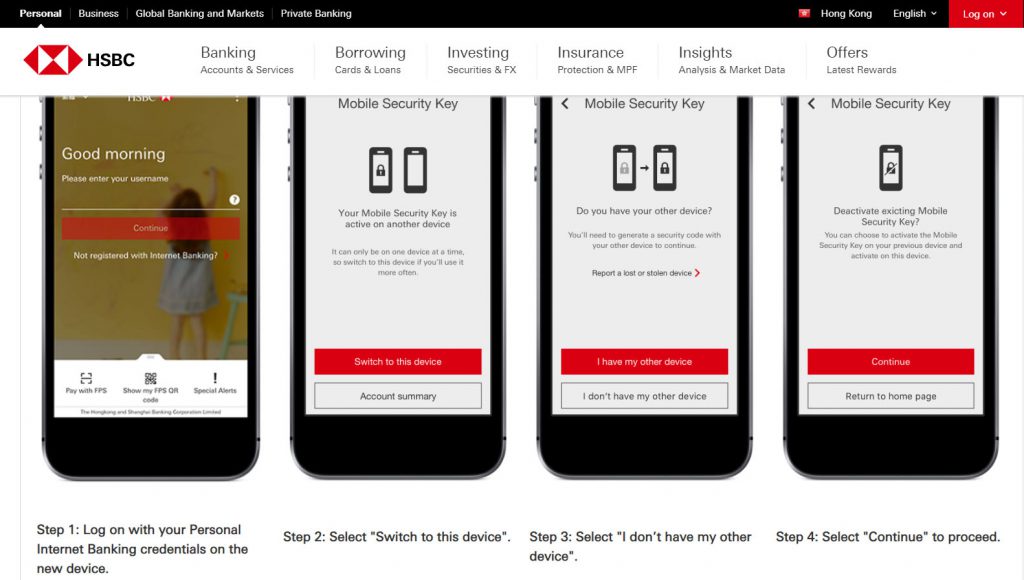
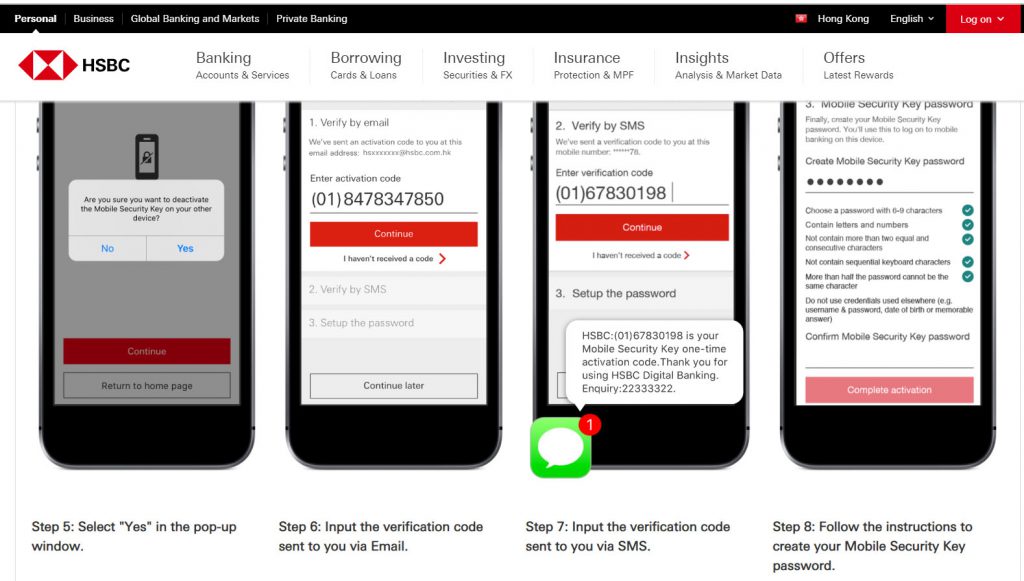
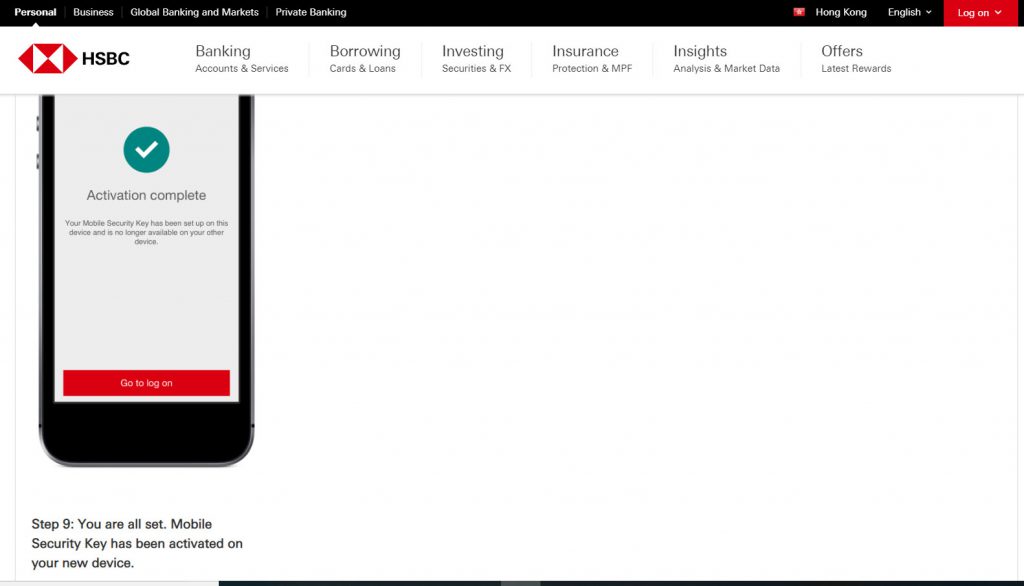
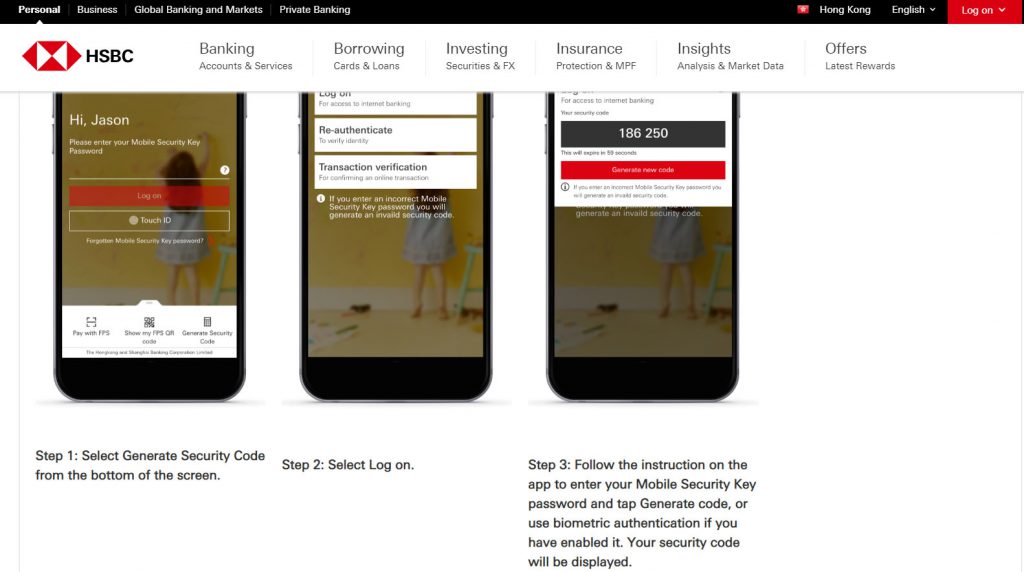


コメント
細かい手順ありがとうございました、大変参考になりました。
コメントありがとうございます。
お役に立てて何よりです。今後ともよろしくお願いします。
カルロス・ハッサンさま
はじめまして。
唐突にご質問させていただく無礼をお許しください。
この記事に関わることで、教えてください。
2020年12月31日にAPPをiPhoneにダウンロードしました。
Log inはできましたが、「セキュリティ・デバイスがない場合、あるいは動作しない場合は、モバイル・セキュリティ・キーに移行することはできない」状態です。
この場合、機種変更に際して、行うべきことはどのようなことでしょうか。
APPを削除しておけば大丈夫でしょうか。
セキュリティデバイスの件は、別途解決のための方法を調べなければならないのですが、まずは、「機種変更とAPPの取り扱いについて」教えていただけるととても助かります。
どうぞよろしくお願いいたします。
こんにちは。コメントありがとうございます。
ご質問の件ですが、モバイルセキュリティキーに移行されていないのであれば、アプリに関しては削除してもしなくても関係ない気がします。
あくまで、モバイルセキュリティキーを無効にしないまま、携帯の機種変更をしてしまうと、HSBC香港に電話しないといけなくなるということですから。
セキュリティデバイスがない、あるいは動かない場合については
https://carlos-hassan.com/20200704-hsbchk-no-longer-issue-a-physical-security-device/
を参考にしてください。
カルロス・ハッサンさま
早速にありがとうございます。
大きな不安が一つ軽くなりました。
セキュリティデバイスの電池切れで困っておりました。
ご案内の記事を拝見いたします。
もっと早く興味を持って調べて、カルロスさんのページに出会っていたらと悔やまれます。
今からできることを行なっていきます。
今後とも、どうぞよろしくお願いいたします。
西原様、お役に立てて何よりです。
今後ともよろしくお願いします。
HSBC香港とのコンタクトがうまくいくといいですね。
西原様、書類が入手できるので、英会話が不得手なようならこれを試してみてください。
1.https://www.hsbc.com.hk/ways-to-bank/forms/ にアクセス。
2.Online Bankingの項目からHSBC Internet Banking Maintenance/Cancellation Request Form [PDF]を入手。
3.https://carlos-travelweb.com/today_jp/HSBC_internet_banking_cancellation_form.pdf (記載例)
4.書類を郵送して、インターネットバンキングが解約されるのを待つ。(平時なら2-3日だが、コロナ禍だからもっとかかるかも)
5,解約されてそうな頃を見計らって、新規登録からモバイルセキュリティキーも登録
※Activate your Mobile Security Key on a new phone (Without old device)(機種変更後の携帯電話への乗り換え)
↑上記の詳細な記事で本当に助かりました。
本当に感謝です!
弊サイトへご訪問ありがとうございます。
お役に立てて何よりです。